iPhone Flashing Logo Apple? 4 sposoby, aby to naprawić

Miłośnicy Apple przynajmniej raz musieli napotkać denerwujący dylemat iPhone miga logo Apple i nadal się zapętla. Biorąc pod uwagę, że jesteś zagorzałym fanem Apple, tymoże faktycznie zająć się teraz tą kwestią. W tym artykule przedstawimy różne rozwiązania radzenia sobie z migającym logo Apple i błędem przywracania iTunes.
- Część 1: Najlepszy i najbezpieczniejszy sposób, aby naprawić iPhone Flashing Apple Logo z oprogramowaniem do naprawy systemu iOS
- Część 2: 3 bezpłatne sposoby naprawy iPhone'a Flashuje logo Apple
Część 1: Napraw iPhone Flashing Logo Apple za pomocą ReiBoot
Jeśli powyższe rozwiązania nie działają, należy się martwićnie. Powiemy Ci, co zrobić, jeśli iPhone nadal miga logo Apple. Możesz przejść do Tenorshare ReiBoot. Narzędzie do naprawy systemu iOS przywróci urządzenie do stanu roboczego bez utraty danych. Nie musisz wchodzić w tryb odzyskiwania, wykonaj poniższe czynności, aby sprawdzić, jak to działa:
Krok 1: Pobierz, a następnie zainstaluj narzędzie na komputerze, a następnie otwórz je. Połącz swój iPhone i komputer. Wybierz opcję „Napraw system operacyjny” po wykryciu urządzenia.
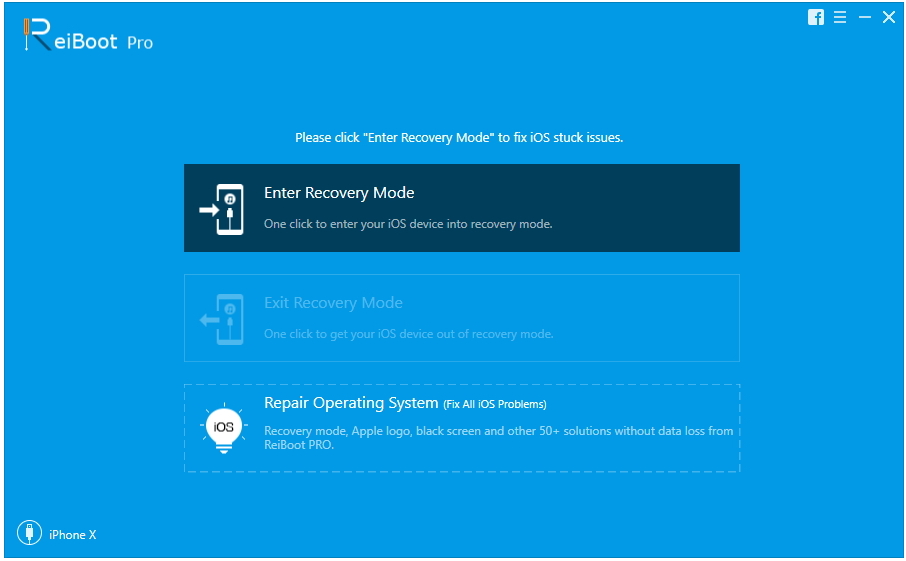
Krok 2: Następnie stuknij w „Rozpocznij naprawę”, a zobaczysz ekran pobierania oprogramowania. Program automatycznie wykryje najnowsze oprogramowanie iOS dla twojego urządzenia.

Krok 3: Musisz pobrać niezbędny pakiet oprogramowania układowego online lub zaimportować je do oprogramowania, jeśli zostało już pobrane.

Krok 4: Kliknij „Rozpocznij naprawę” podczas pobieraniaskończone. Po tym rozpocznie się proces odzyskiwania. W każdym razie iPhone nie powinien być odłączany od komputera podczas całego procesu. Po zakończeniu procesu Twój iPhone zostanie zrestartowany. Gratulacje! Problem został rozwiązany bez utraty danych.

Część 2: Napraw iPhone'a wciąż miga logo Apple
Metoda 1: Wymuś ponowne uruchomienie iPhone'a
Jeśli masz do czynienia z migającym jabłkiem iPhone 7problem z logo, po prostu wymuś ponowne uruchomienie iPhone'a. Ta metoda czasami pomaga pomocną dłoń w natychmiastowym rozwiązaniu problemu. Aby wymusić ponowne uruchomienie urządzenia, wykonaj poniższe czynności.
W przypadku iPhone'a 8 lub X: Naciśnij i przytrzymaj przycisk zwiększania głośności, a następnie zwolnijto. Teraz szybko naciśnij przycisk zmniejszania głośności, a następnie zwolnij. Ponadto naciśnij i przytrzymaj boczny przycisk, aż ekran wyłączy się i ponownie się włączy. Po wyświetleniu logo Apple zwolnij przycisk.
W przypadku iPhone'a 7 lub 7 Plus: Szybko naciśnij przycisk blokady / zasilania i jednocześnie przycisk zmniejszania głośności. Zwolnij oba przyciski po wyświetleniu logo Apple na ekranie.

W przypadku iPhone'a 6 / 6s, SE lub wcześniejszego: Wszyscy razem naciśnij przycisk Home, a także przycisk zasilania. Naciskaj oba przyciski, aż pojawi się logo Apple. Zwolnij oba przyciski. Poczekaj na zakończenie procesu ponownego uruchamiania.
Metoda 2: Zaktualizuj iPhone'a z iTunes
Jeśli Twój iPhone nadal miga logo Apple i nie włącza się, spróbuj zaktualizować urządzenie z iTunes. Może to pomóc w rozwiązaniu problemu. Wykonaj poniższe czynności, aby zaktualizować iPhone'a z iTunes.
Krok 1: Zainstaluj najnowszą wersję iTunes na komputerze. Teraz podłącz urządzenie do komputera.
Krok 2: Otwórz iTunes i wybierz iPhone'a z listy. Teraz dotknij Podsumowanie, a następnie opcję Sprawdź aktualizacje.

Krok 3: Teraz dotknij opcji Pobierz i zaktualizuj. Jak tylko klikniesz tę opcję, twój iPhone zostanie zaktualizowany.
Metoda 3: Przywróć iPhone'a w trybie DFU
Jeśli aktualizacja iPhone'a nie rozwiązuje problemu z włączaniem i wyłączaniem flashowania logo Apple, wypróbuj tryb DFU. Możesz odzyskać swój iPhone z trybu DFU. Wykonaj poniższe kroki, aby poprawnie przejść do trybu DFU.
Krok 1: Podłącz swój iPhone do komputera za pomocą kabla USB. Otwórz iTunes. Teraz naciśnij i przytrzymaj jednocześnie przycisk Home oraz Sleep / Wake przez dokładnie 10 sekund.

Krok 2: Kiedy ekran stanie się czarny, zwolnij tylko przycisk Uśpij / Obudź. Nie zwalniaj przycisku Początek, dopóki iTunes nie wyświetli komunikatu potwierdzającego wykrycie twojego iPhone'a i przejścia do trybu odzyskiwania.

Ponadto, gdy zobaczysz całkowicie czarny ekran, pomyślnie przeszedłeś w tryb DFU.
streszczenie
Powyższy artykuł zawiera najprostsze sposobyrozwiązać problem flashowania iPhone XS / XS Max / XR / X / 8 (Plus) / 7 (Plus) / 6s / 6 z logo Apple. Mamy nadzieję, że rozwiązania będą dla Ciebie odpowiednie i przyniosą Ci sukces. Nie zapomnij podzielić się z nami swoją opinią, komentując poniżej.


![[Rozwiązany] Błąd serwera aktualizacji oprogramowania iPhone'a](/images/iphone-fix/solvediphone-software-update-server-error.jpg)






